东芝Satellite L系列作为主打性价比市场的产品,其不仅在价格上与同类同配置产品相比具有竞争力,同时依托东芝的做工品质,让Satellite L600D系列更具性价比。丰富的外观色彩也为用户提供了个性化的选择。下面就让U当家小编为大家提供一个使用U当家U盘启动盘在东芝L600笔记本中安装win8系统的详细教程吧。
一、U盘安装win8系统前的准备工作:
已制作好的U当家U盘启动盘
下载win8系统镜像包,并复制到u盘启动盘中
二、U当家一键U盘在东芝L600笔记本中安装win8的步骤:
1、将U当家U盘启动盘连接电脑,接着将电脑电脑,在从出现开机画面后按下启动快捷键,使用u盘启动盘进入U当家主菜单(如果不清楚如何设置U盘启动的用户,可以参阅:东芝L600笔记本设置U盘启动),选择【01】运行U当家win8PE装机维护版(新机器),回车进入即可,如图所示:

2、进入win8PE系统后,桌面上的U当家pe装机工具会自动打开,我们在窗口中映像文件路径处寻找存放于u盘中的win8系统镜像包,等待工具读取并提取出对应所需的系统文件后,在下方磁盘列表中选择一个分区做为安装系统所使用,一切选择完成后点击执行,在新弹出的提示框中再次点击确定即可,如图所示:

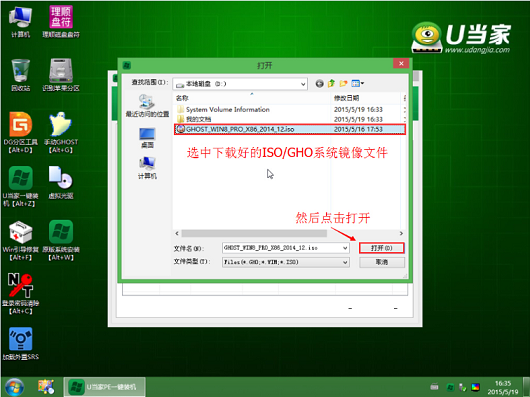
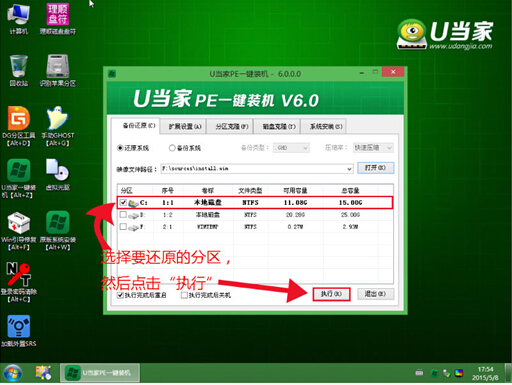
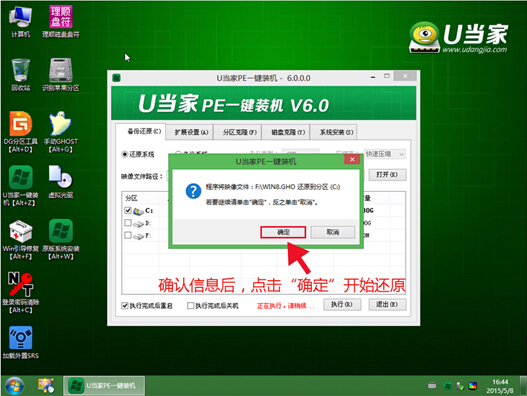
3、随后装机工具会将所提取的系统文件释放到指定的磁盘分区中,这一过程需要等待3-5分钟,在此期间建议不要执行其他操作,以免系统安装进度或者弹出未知错误,完成后会提示我们重启电脑,我们点击是即可,如图所示:
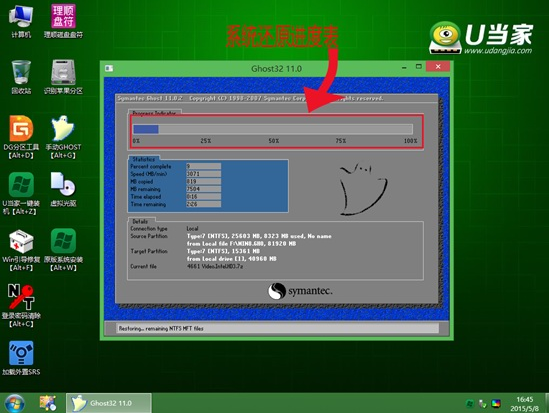
4、电脑重启之后会正式进行win8系统的安装过程,整个过程不需要我们在进行任何操作,电脑都将为我们自动完成系统安装操作,我们只需要耐心等待即可。
以上便是关于东芝L600笔记本中使用U当家U盘安装win8系统的方法了,U盘装系统的方法发展到今天已经使用得相当广泛了,用户可以通过本文的教程更加熟悉U盘装系统的流程,如果需要其他机型系统的安装教程可以参考:如何在外星人Alienware 15笔记本中升级到win10系统和惠普240G3怎么使用U当家U盘安装win7系统